
エクセルでデータ整理や分析を行う際、「エクセルの行と列」という操作は基本中の基本です。
しかし、多くの方が「エクセル行列どっちを使うべきか?」と混乱し、「行と列 覚え方」に苦労しています。
さらに、「行と列 混乱」を解消することで作業の速度と正確性を格段に向上させることができます。この記事では、エクセルの行と列の操作を初心者から中級者でも理解しやすく解説し、行と列の挿入、削除、移動、固定などの操作手順やショートカットキーを紹介します。
エクセルを効率的に使いこなせるようになることで、あなたの日々の業務がスムーズに進むようになるでしょう。もしエクセルが苦手な場合、パソコン教室に通うことも一つの解決策です。
エクセルの基本:行と列の違いとは何か?
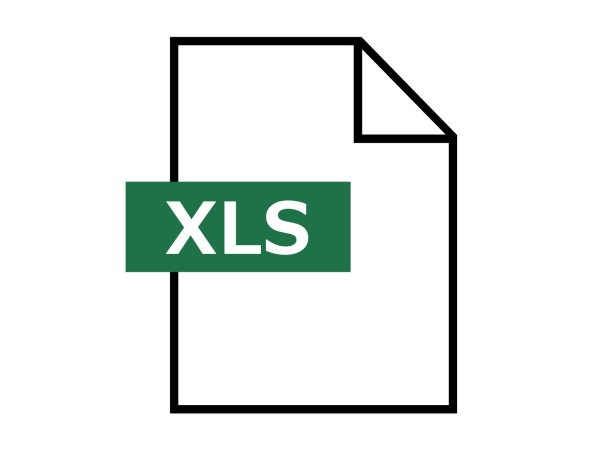
エクセルの操作において、行と列の正確な理解はデータ整理や分析の基礎を形成します。
まず、行は水平に配置されたセルの集まりで、エクセルシートの左側にある番号(1, 2, 3,...)で識別されます。これに対して、列は垂直に配置され、アルファベット(A, B, C,...)で識別されます。この基本的な区別を把握することが、エクセルでのデータ管理の効率を大幅に向上させる第一歩です。
次に、行と列を使ってデータを効果的に整理する方法を考えます。例えば、顧客のリストを管理する場合、各顧客の名前、住所、電話番号などの情報は別々の列に入力します。
こうすることで、特定のデータポイントに対して縦方向(列)に沿って容易にアクセスでき、データの種類ごとに整然と管理できます。また、行を使用して時系列データを記録すると、時間の経過に伴うデータの変化を一目で確認できます。
最後に、行と列のデータを分析する際には、エクセルの強力な計算機能を活用します。
例えば、合計、平均、最大値、最小値などの計算を行う「オートSUM」機能は、特定の列や行にある数値データに対してすばやく計算を行いたい場合に非常に便利です。
このように、エクセルの行と列を理解し、それぞれの機能を適切に使いこなすことで、データの入力から分析までの作業を効率的に進めることができます。
エクセル:行と列の効果的な活用法
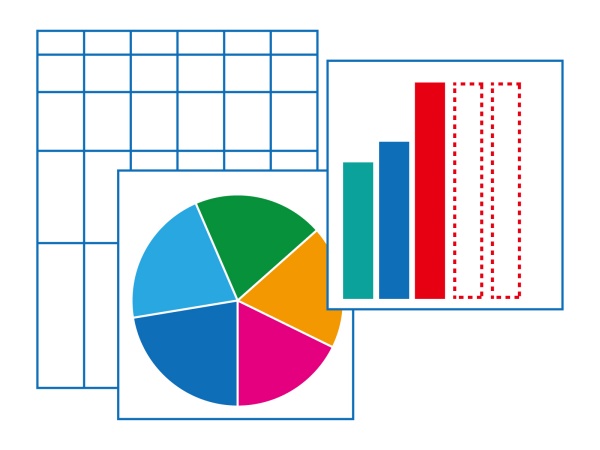
行と列を効果的に活用することは、エクセルでのデータ管理と分析を大幅に向上させるキーです。
まず、行と列を用いてデータを整理する際には、データの種類ごとに列を割り当て、各列に対応するデータを一貫して入力することが重要です。
たとえば、顧客情報のデータベースを作成する場合、名前、住所、電話番号、購入履歴といったカテゴリを列に割り当て、各顧客の情報を行に順番に入力します。これにより、データの追加や更新、検索が容易になり、情報の整理とアクセスが飛躍的に向上します。
次に、データの分析を行う際には、行と列を交差させることで、様々な角度からの分析を容易に行えます。例えば、商品の売上データを分析する際、商品ごとに一列を割り当て、月ごとの売上を行で記録します。
これにより、列を固定して行をスクロールするだけで、特定の商品の月別売上の推移を一目で把握できます。また、エクセルのピボットテーブル機能を利用することで、これらのデータからさらに詳細な分析や傾向の把握を行うことが可能になります。
最後に、行と列のデータを更に活用するためには、条件付き書式やデータ検証ツールを使用することが効果的です。
条件付き書式を用いることで、特定の条件に一致するデータを視覚的に際立たせることができ、データの異常やトレンドを迅速に捉えることが可能になります。
例えば、売上目標を達成している月は緑色、未達成の月は赤色で表示させることができます。データ検証機能を使用すれば、データ入力時に特定のルールを設定でき、誤入力を防ぎデータの品質を保持することが可能です。これにより、エクセルでのデータ管理の効率と正確性がさらに向上します。
トラブルシューティングとよくある質問

エクセルを使用する際には、様々なトラブルが発生する可能性がありますが、それらの問題に対処するための基本的な手順を理解していれば、効率的に解決することが可能です。
最初に、エクセルでよく遭遇する問題の一つが、式や関数が期待した通りに動作しないことです。このような場合、まずは入力した式が正しいかを確認し、参照しているセルに誤ったデータや余計なスペースがないかをチェックします。
また、式の構文が正しく、使用している関数の引数が適切であるかを再確認することが重要です。エクセルの関数ウィザードを利用すると、関数の入力が正しいかどうかを視覚的に確認でき、非常に役立ちます。
次に、エクセルのデータが予期せず消えてしまった場合、データを回復する方法を知っておくことは非常に重要です。
まず、エクセルは自動保存機能を持っており、設定された時間ごとに自動的にバックアップを取ることができます。
この自動保存の設定を確認し、適切に設定しておくことで、突然の事故やシステムのクラッシュが発生しても、最近の作業内容を失うリスクを軽減できます。
また、ファイルが破損した場合には、「ファイル」メニューから「開く」を選び、「ブラウズ」をクリックして、ファイルの場所を指定した後、「開く」ボタンの隣にある矢印をクリックし、「開くと修復」を選択することで、破損したファイルを修復する試みができます。
最後に、エクセルでデータが適切に表示されない場合は、セルの書式設定を見直すことが役立ちます。
特に数値や日付が予期せずに文字列として表示される場合、セルの書式設定を確認して、適切な書式(数値、通貨、日付など)に設定されていることを確認します。
書式設定メニューでは、さまざまな設定オプションを詳細に調整することができ、データの見た目を正確に制御することが可能です。これにより、データの見易さだけでなく、エラーの原因を特定しやすくなります。
このように、エクセルの基本的なトラブルシューティング技術をマスターすることで、作業の効率と正確性を大幅に向上させることができます。
エクセル行と列まとめ
エクセルの行と列の操作は、多くの事務作業やデータ分析に従事しているユーザーにとって不可欠なスキルです。
この記事では、「エクセル 行 列」を使って効率的に作業を進める方法を詳細に解説しました。
特に、エクセルの基本概念である「エクセル行列どっちが適切か」を識別することから始め、具体的な「行と列 覚え方」を通じて、ユーザーがエクセルの操作に慣れることを目的としています。また、「行と列 混乱」を避けるためのテクニックも紹介しました。
操作方法については、行や列の挿入、削除、移動、固定といった基本的な手順を丁寧に説明し、これらの操作を応用することでデータをより効果的に管理できるようにしました。
このようなスキルをマスターすることで、日々の業務がスムーズに進むと同時に、エクセルに関する不安を解消し、作業の正確性と速度を向上させることが可能です。
エクセルの操作に自信がない場合は、さらなる学習のためにパソコン教室に通うことも効果的です。
エクセルの行と列を適切に扱うことができれば、データの分析や管理が格段に楽になるため、基本から応用までしっかりと学ぶことをお勧めします。この記事が、エクセルを使った作業効率の向上に役立つ一助となれば幸いです。
